autodesk cad是一款集多种功能于一体的工程绘图软件,适用于各类专业图纸的绘制。它具备丰富的操作指令与高度灵活的交互方式,显著提升了绘图效率。下面将详细介绍如何在实际使用中操作“延伸”命令,助力用户更快速、精准地完成设计任务。
1、 打开Autodesk CAD程序,进入主操作界面,界面布局如下图所示。

2、 在工具栏中定位“直线”命令,其位置如下图标注所示。

3、 利用直线工具在绘图区绘制两条不相连的线段,绘制结果如下图所示。

4、 使用鼠标左键点击选中需要延伸的线段,选择状态如图所示。

5、 在“修改”功能区中找到“延伸”命令按钮,具体位置如下图所示。
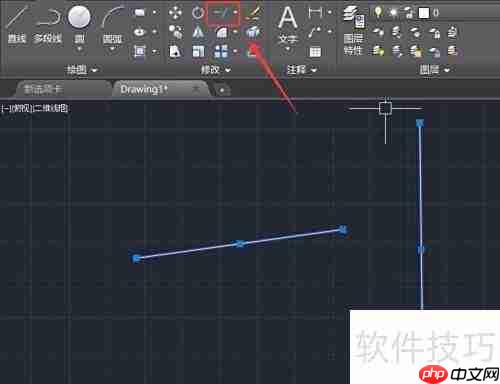
6、 启用延伸命令后,点击目标边界线或待延伸的线段,系统将自动将其延长至与另一线段的端点对齐,最终效果如下图所示。

以上就是Autodesk CAD延伸功能使用技巧的详细内容,更多请关注php中文网其它相关文章!

每个人都需要一台速度更快、更稳定的 PC。随着时间的推移,垃圾文件、旧注册表数据和不必要的后台进程会占用资源并降低性能。幸运的是,许多工具可以让 Windows 保持平稳运行。

Copyright 2014-2025 https://www.php.cn/ All Rights Reserved | php.cn | 湘ICP备2023035733号